Edición
- Descargar ESET VPN para su propio dispositivo
- Descargar ESET VPN para otro miembro
- Instalar y activar ESET VPN en Windows
- Instalar y activar ESET VPN en Android
- Instalar y activar ESET VPN en macOS
- Instalar y activar ESET VPN en iOS
Detalles
Haga clic para ampliar
Red privada virtual (VPN) describe la funcionalidad para establecer una conexión de red privada cuando se utilizan redes públicas y privadas.
Cuando te conectas a una ubicación en la aplicación ESET VPN, se asigna a tu dispositivo una nueva dirección IP y tu tráfico en línea queda protegido y cifrado. Esto hace que sea más difícil para terceros rastrear sus actividades en línea y robar datos. El cifrado se realiza en tiempo real.
ESET VPN forma parte de ESET HOME Security Ultimate y ESET HOME Security Premium. Más información sobre Niveles de suscripción a ESET HOME.
Solución
Descargue ESET VPN para su propio dispositivo
-
Inicie sesión en su cuenta ESET HOME.
-
Haga clic en Miembros.
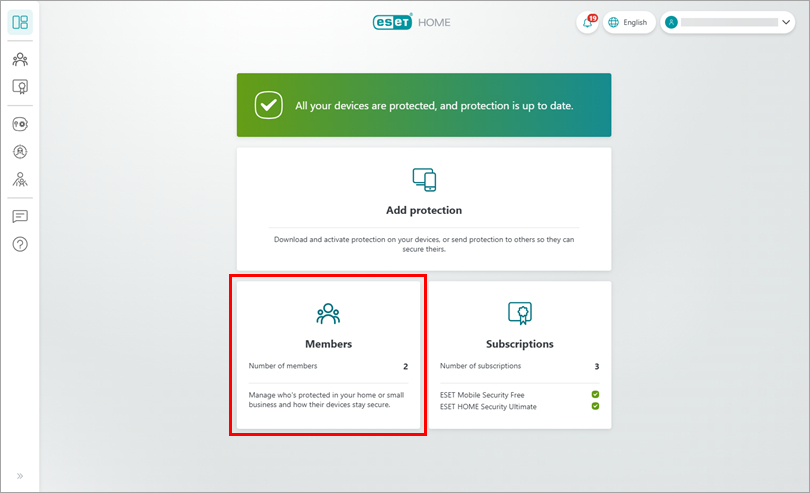
Figura 1-1 -
En la lista de miembros, seleccione Yo (el propietario de la cuenta).
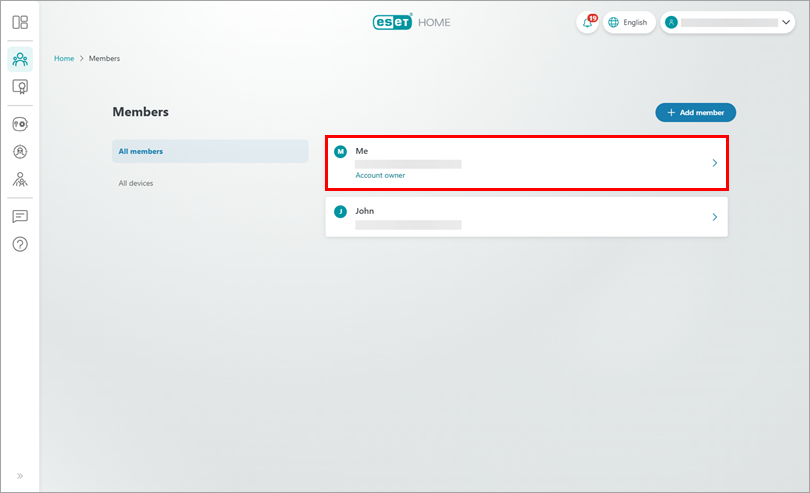
Figura 1-2 -
En el menú de la izquierda, haga clic en VPN y en Añadir protección.
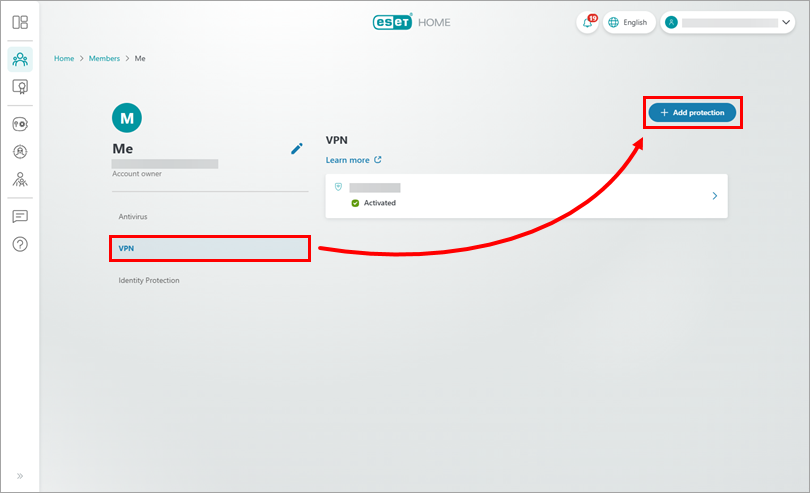
Figura 1-3 -
Si tiene varias suscripciones, se le pedirá que seleccione la suscripción elegible para la función VPN. Seleccione la suscripción que desea utilizar y haga clic en Continuar.
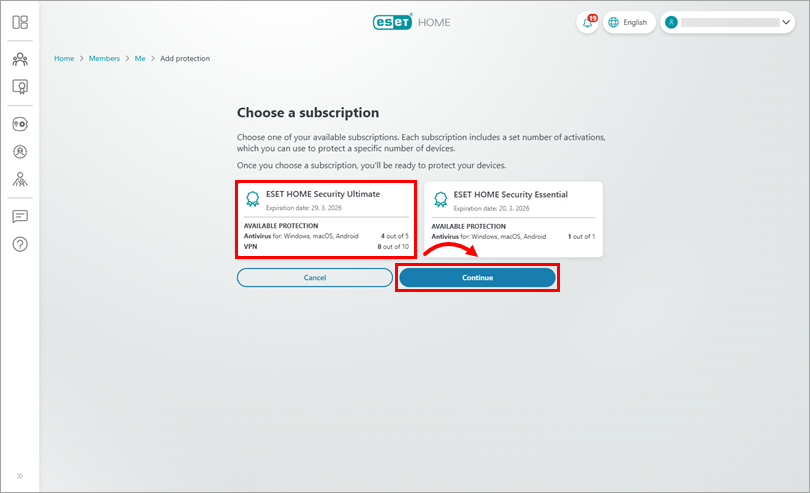
Figura 1-4 -
En este paso, puede elegir si desea proteger el dispositivo que está utilizando o si desea proteger otro dispositivo de su propiedad.
Proteger su dispositivo
-
Seleccione Proteger este dispositivo y haga clic en Continuar.
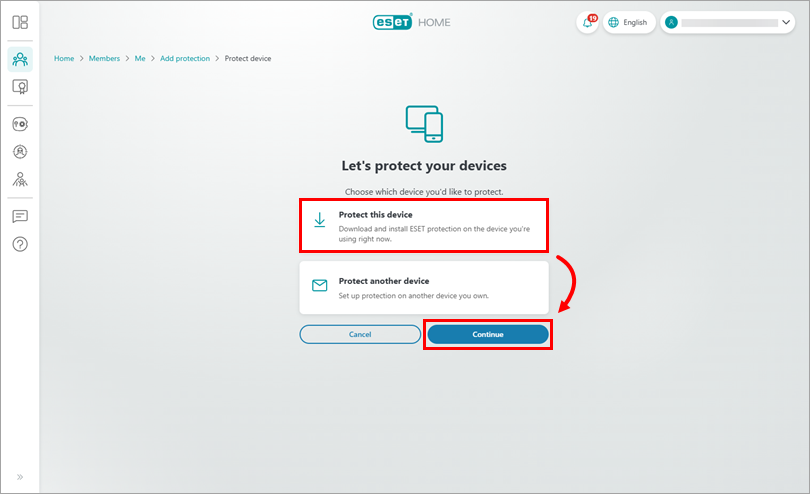
Figura 1-5 -
Haga clic en Descargar VPN. ESET HOME descargará el instalador de ESET VPN según su sistema operativo. Si desea proteger un dispositivo Windows ARM, haga clic en Descargar VPN para ARM. Copie/pegue o escriba el código de activación que aparece en la parte inferior de la sección VPN. Necesitará este código durante el proceso de instalación. Haga clic en Lo tengo.

Figura 1-6 -
ESET VPN se ha descargado. Haga clic en Obtenido y continúe con la instalación.
Consulte a continuación las instrucciones de instalación para Windows, Android, macOS o iOS .
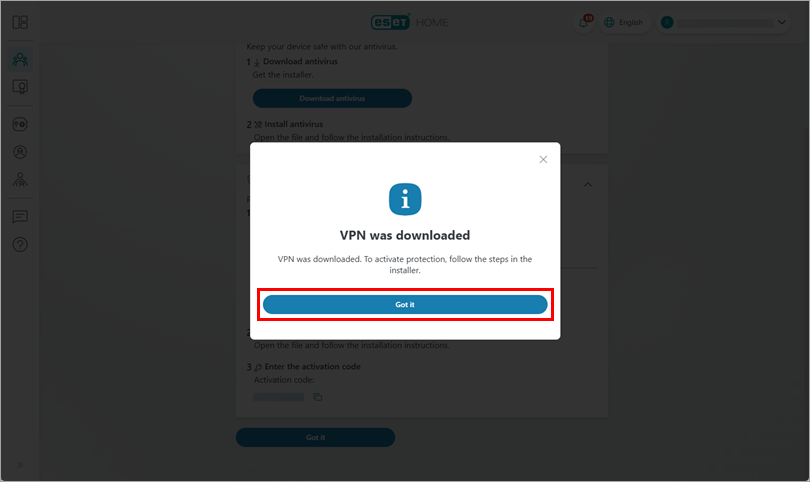
Figura 1-7
Proteger otro dispositivo de su propiedad
-
Haga clic en Proteger otro dispositivo y haga clic en Continuar.
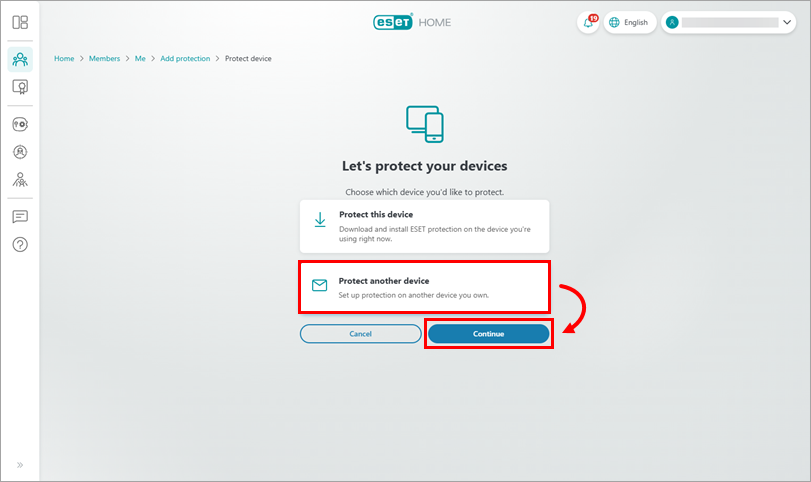
Figura 1-8 -
La protección se ha enviado a la dirección de correo electrónico asociada a su cuenta ESET HOME. Haga clic en Recibido.
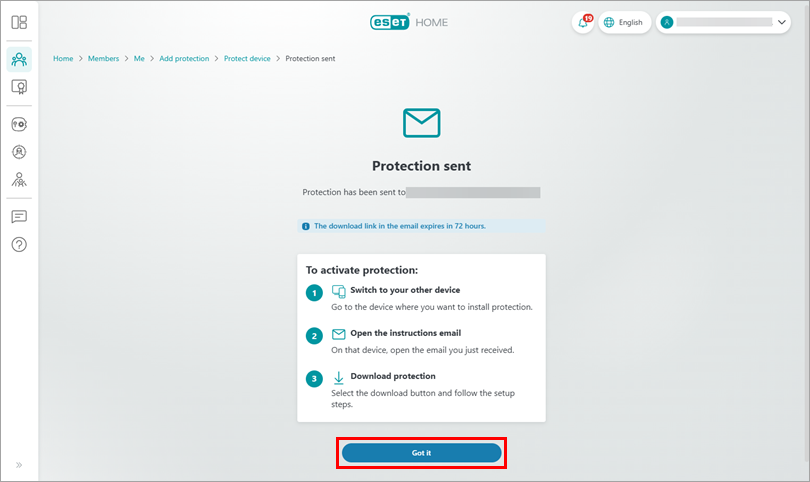
Figura 1-9 -
En el dispositivo que desea proteger, abra el correo electrónico de info@product.eset.com en su bandeja de entrada y haga clic en Descargar protección.
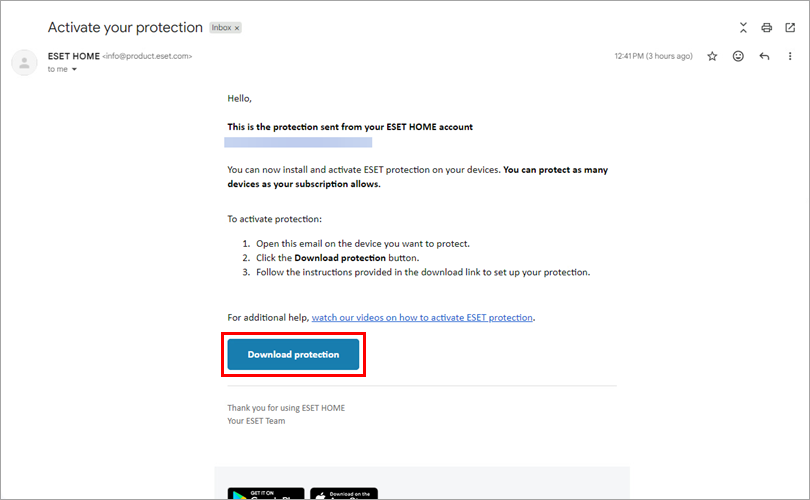
Figura 1-10 -
Se le redirigirá a ESET HOME. Haga clic en Descargar VPN. ESET HOME descargará el instalador de ESET VPN según su sistema operativo. Si desea proteger un dispositivo Windows ARM, haga clic en Descargar VPN para ARM. Copie/pegue o escriba el código de activación que aparece en la sección VPN. Necesitará este código durante el proceso de instalación. Haga clic en Lo tengo y continúe con la instalación.

Figura 1-11 -
Se descargará el archivo de instalación. Continúe con la instalación.
Consulte las instrucciones de instalación para Windows, Android, macOS o iOS a continuación.
-
Descargar ESET VPN para otro miembro
-
Inicie sesión en su cuenta ESET HOME.
-
En el menú de la derecha, haga clic en Miembros.
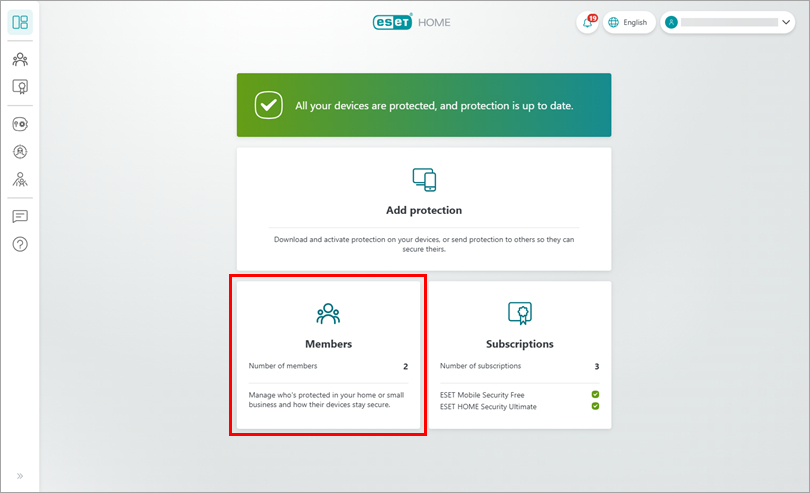
Figura 2-1 -
Seleccione el miembro al que desea enviar la protección VPN, o haga clic en Añadir miembrosi necesita crear un nuevo miembro.
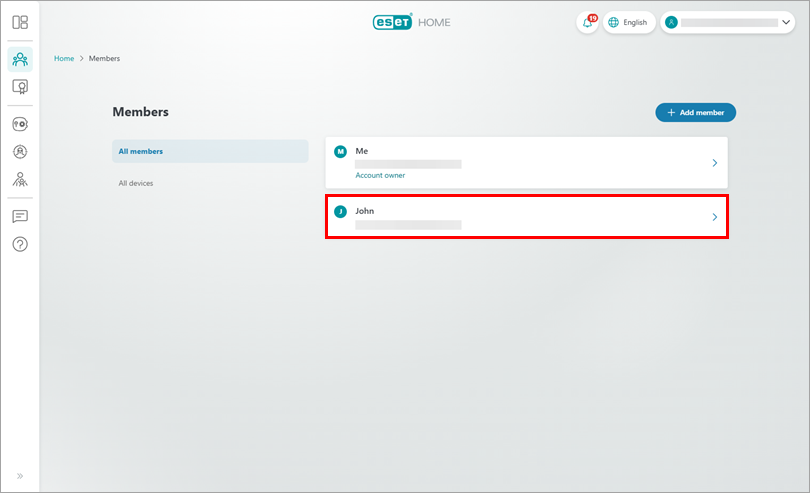
Figura 2-2 -
En el menú de la izquierda, haga clic en VPN y en Añadir protección.
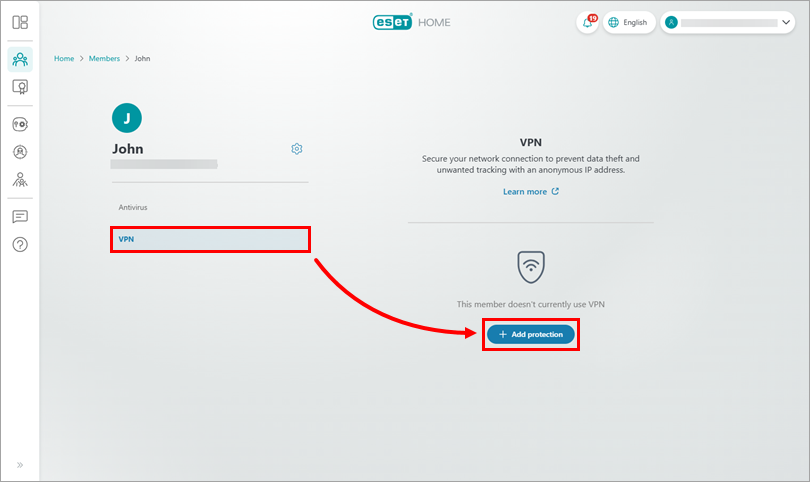
Figura 2-3 -
Si dispone de varias suscripciones, se le pedirá que seleccione la suscripción elegible para la función VPN de ESET. Seleccione la suscripción que desea utilizar y haga clic en Continuar.
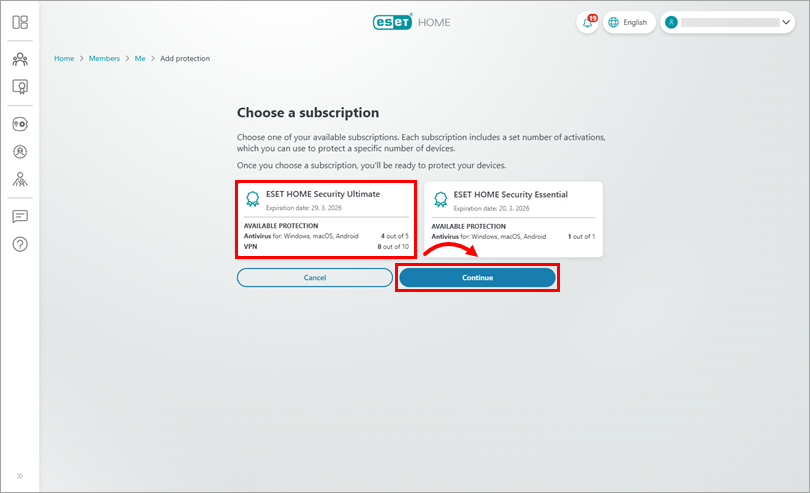
Figura 2-4 -
Las instrucciones para la activación de ESET VPN se han enviado a la dirección de correo electrónico del miembro. Haga clic en Recibido.
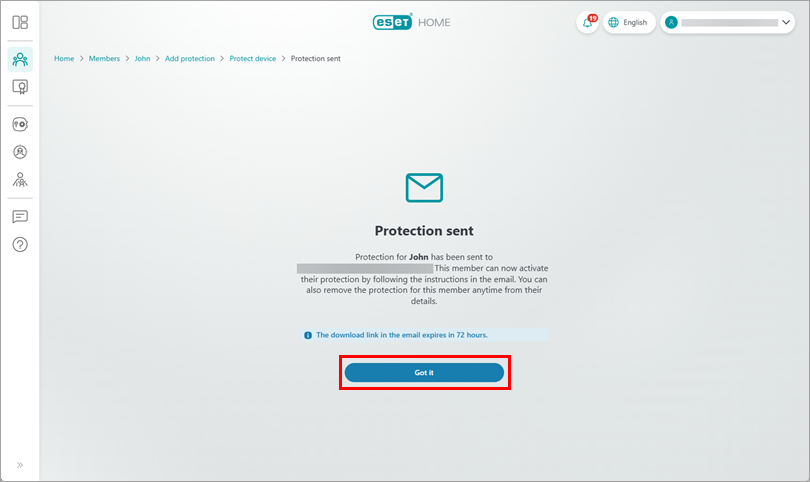
Figura 2-5 -
En el dispositivo del miembro, abra el correo electrónico de info@product.eset.com y haga clic en el botón Descargar protección.
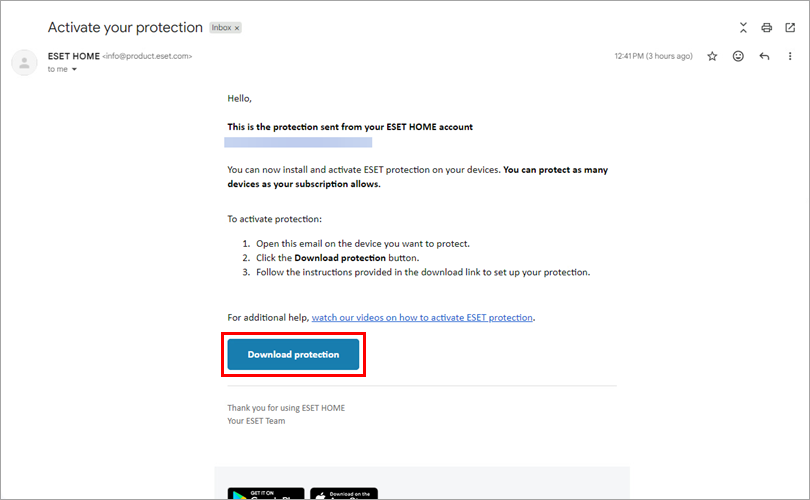
Figura 2-6 -
Se le redirigirá a ESET HOME. Haga clic en Descargar VPN. ESET HOME descargará el instalador de ESET VPN según su sistema operativo. Si desea proteger un dispositivo Windows ARM, haga clic en Descargar VPN para ARM. Copie/pegue o anote el código de activación que aparece en la sección VPN. Necesitará este código durante el proceso de instalación. Haga clic en Lo tengo y continúe con la instalación.

Figura 2-7 -
Se descargará el archivo de instalación. Continúe con la instalación.
Consulte las instrucciones de instalación para Windows, Android, macOS o iOS a continuación.
Instalar y activar ESET VPN en Windows
-
Haga doble clic en el instalador de ESET VPN para iniciar la instalación.
-
Haga clic en Continuar. Al hacer clic en Continuar, acepta el Acuerdo de licencia de usuario final y reconoce la Política de privacidad.

Figura 3-1 -
Pegue o escriba el código de activación de VPN que aparece en ESET HOME y haga clic en Activar.
Si no ha recibido el correo electrónico, vuelva a enviar las instrucciones a través de ESET HOME. Si no es el propietario de la suscripción, pida a la misma persona que le vuelva a enviar el correo electrónico con las instrucciones.

Figura 3-2 -
Seleccione la ubicación adecuada y cambie el protocolo según sea necesario. Haga clic en el botón de encendido para encender la VPN de ESET.

Figura 3-3 -
Su ESET VPN ya está conectada.

Figura 3-4
Instalar y activar ESET VPN en Android
-
Inicie sesión en su cuenta ESET HOME.
-
Pulse Instalar.

Figura 4-1 -
Espere a que finalice la instalación y pulse Abrir.

Figura 4-2 -
Pulse Continuar. Al pulsar Continuar, acepta el Acuerdo de Licencia de Usuario Final y la Política de Privacidad.

Figura 4-3 -
Pegue o escriba el código de activación de VPN que se muestra en ESET HOME y pulse Activar.
Si no ha recibido el correo electrónico, vuelva a enviar las instrucciones a través de ESET HOME. Si no es el propietario de la suscripción, pida a la misma persona que le vuelva a enviar el correo electrónico con las instrucciones.

Figura 4-4 -
Seleccione la ubicación adecuada y cambie el protocolo según sea necesario. Pulse el botón de encendido para encender la VPN de ESET.

Figura 4-5 -
Revise la información en la ventana de solicitud de conexión y pulse Aceptar.

Figura 4-6 -
Pulse Permitir.

Figura 4-7 -
Su ESET VPN ya está conectada.

Figura 4-8
Instalar y activar ESET VPN en macOS
-
Haga doble clic en el icono Instalar ESET VPN.

Figura 5-1 -
Haga clic en Abrir.

Ilustración 5-2 -
Haga clic en Continuar. Al hacer clic en Continuar, acepta el Acuerdo de licencia de usuario final y la Política de privacidad.

Figura 5-3 -
Escriba su contraseña y haga clic en Install Helper.

Figura 5-4 -
Pegue o escriba el código de activación de VPN que se muestra en ESET HOME y haga clic en Activar.
Si no ha recibido el correo electrónico, vuelva a enviar las instrucciones a través de ESET HOME. Si no es el propietario de la suscripción, pida a la misma persona que le vuelva a enviar el correo electrónico con las instrucciones.

Figura 5-5 -
Seleccione la ubicación adecuada y cambie el protocolo según sea necesario. Haga clic en el botón de encendido para encender la VPN de ESET.

Figura 5-6 -
Su ESET VPN ya está conectada.

Figura 5-7
Instalar y activar ESET VPN en iOS
-
Pulse Continuar. Al tocar Continuar, acepta el Acuerdo de licencia de usuario final y reconoce la Política de privacidad.

Figura 6-1 -
Pegue o escriba el código de activación de VPN que se muestra en ESET HOME y toque Activar.
Si no ha recibido el correo electrónico, vuelva a enviar las instrucciones a través de ESET HOME. Si no es el propietario de la suscripción, pida a la misma persona que le vuelva a enviar el correo electrónico con las instrucciones.

Figura 6-2 -
Pulse Permitir.

Figura 6-3 -
Seleccione la ubicación adecuada y cambie el Protocolo según sea necesario. Pulse el botón de encendido para encender ESET VPN.

Figura 6-4 -
Su ESET VPN ya está conectada.

Figura 6-5